Publisher päise ja jaluse tööriista abil saate igal juhtslaidil luua päiseid ja jaluseid. Päised ja jalused võivad sisaldada automaatseid leheküljenumbreid, praegust kuupäeva ja kellaaja Kuva, tekstisiseseid objekte ja mis tahes teksti (nt peatüki pealkirjad või infolehed).
Päise või jaluse lisamine ühe lehe juhtlehe lehele
-
Klõpsake menüü Lisa jaotises päis & jalus nuppu päis või jalus.
Publisher lülitub juhtlehe päise ja jaluse tekstiväljadele ning päise ja jaluse tööriistaribale.
-
Valige tööriistaribalt soovitud suvandid, tippige soovitud päise või jaluse tekst ja seejärel rakendage päise ja jaluse tekstile soovitud fondi ja lõigu sätted.
-
Klõpsake tööriistaribal Päis ja jalus nuppu Sule juhtleht.
Kahe leheküljega juhtlehe päise või jaluse lisamine
Päiseid ja jaluseid saate lisada lehekülgedele, lisades need ühele lehele juhtlehe ja seejärel muudate ühe lehe juhtlehte kahe lehekülje juhtleheks.
-
Klõpsake menüüs Vaade nuppu juhtleht.
-
Klõpsake tööpaanil Juhtlehtede redigeerimine ühe juhtlehe kõrval olevat noolt, kus soovite luua ees olevaid päiseid ja jaluseid, ja seejärel klõpsake käsku Kuva päis/jalus.
Päise ja jaluse tekstiväljad kuvatakse juhtslaidil koos tööriistaribaga Päis ja jalus .
-
Valige tööriistaribalt soovitud suvandid, tippige soovitud päise või jaluse tekst ja seejärel rakendage päise ja jaluse tekstile soovitud lõigu sätted.
-
Klõpsake jaotises juhtleht nuppu kaks juhtlehte.
Nüüd saate päiseid või jaluseid redigeerida kahe lehe juhtlehe mõlemal leheküljel.
Päise või jaluse peitmine mis tahes lehel
Saate päise või jaluse igal leheküljel peita, järgides järgmisi juhiseid. samm 1 – saate luua dubleeriva juhtlehe, juhis 2 – kustutada päise või jaluse ja samm 3 – rakendada dubleeritud juhtleht lehele publikatsiooni leht, kus soovite päise või jaluse peita.
1. juhis: dubleeriva juhtlehe loomine
-
Klõpsake menüüs Vaade nuppu juhtleht.
-
Valige tööpaanil Juhtlehtede redigeerimine juhtslaid, mille soovite dubleerida, ja klõpsake siis juhtlehtede rühmas nuppu duplikaat .
-
Tehke dialoogiboksis juhtlehe dubleerimine ühte või mitut järgmistest.
-
Tippige väljale lehe ID (1 märk) uue juhtlehe jaoks ühe märgi identifikaator. See võib olla mis tahes üksik Unicode ' i märk.
-
Tippige väljale Kirjeldus uue juhtlehe lühikirjeldus.
Märkus.: Märkus: selle kirjelduse kuvamine on piiratud 40 märgiga.
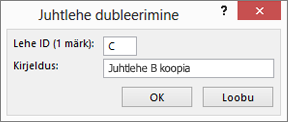
-
2. juhis: päise või jaluse kustutamine
-
Kustutage juhtlehe päise või jaluse sisu.
3. juhis: Juhtlehe rakendamine publikatsiooni lehele
-
Klõpsake menüüs lehekülje kujundus nuppu juhtlehtede > Redigeeri juhtlehte.
-
Paremklõpsake lehte, kus soovite juhtlehe rakendada, ja valige seejärel juhtlehtede lehed.
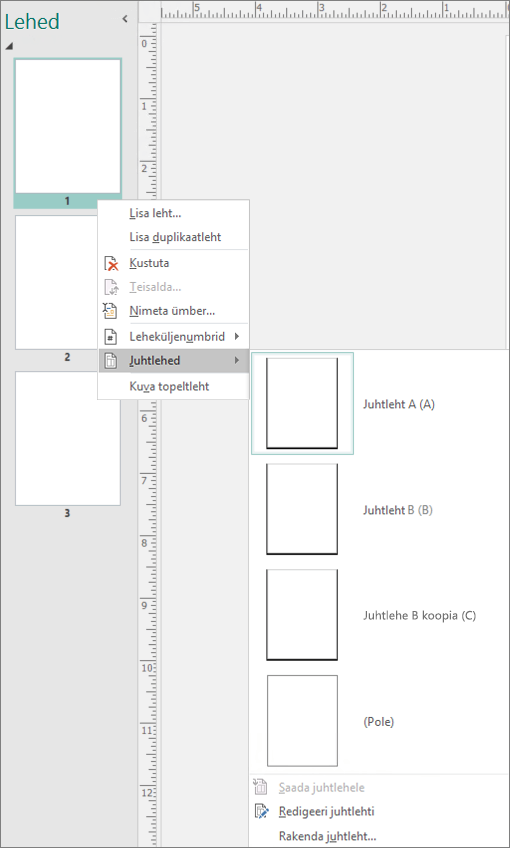
-
Kui juhtlehte, mida soovite kasutada, on kuvatud, valige see. Kui pole, valige Rakenda juhtleht. Valige dialoogiboksis Juhtlehe rakendamine juhtleht, mille soovite rakendada, valides juhtlehe.
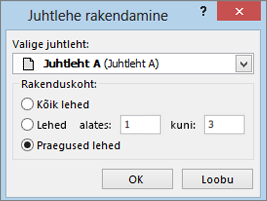
-
Valige jaotises Rakenduskohtlehed, millele soovite juhtlehe rakendada.
-
Klõpsake nuppu OK.
Päise või jaluse lisamine ühe lehe juhtlehe lehele
-
Klõpsake menüüs Vaade nuppu Päis ja jalus.
Publisher aktiveerib juhtlehe, kus on kuvatud ka päise ja jaluse tekstiväljad, ning tööriistariba Päis ja jalus .
-
Valige tööriistaribalt soovitud suvandid, tippige soovitud päise või jaluse tekst ja seejärel rakendage päise ja jaluse tekstile soovitud fondi ja lõigu sätted.
-
Klõpsake tööriistaribal Päis ja jalus nuppu Sule.
Kahe leheküljega juhtlehe päise või jaluse lisamine
Päiseid ja jaluseid saate lisada lehekülgedele, lisades need ühele lehele juhtlehe ja seejärel muudate ühe lehe juhtlehte kahe lehekülje juhtleheks.
-
Klõpsake menüüs Vaade nuppu juhtleht.
-
Klõpsake tööpaanil Juhtlehtede redigeerimine ühe juhtlehe kõrval olevat noolt, kus soovite luua ees olevaid päiseid ja jaluseid, ja seejärel klõpsake nuppu Redigeeri.
-
Klõpsake menüüs Vaade nuppu Päis ja jalus.
Päise ja jaluse tekstiväljad kuvatakse juhtslaidil koostööriistaribapäise ja jalusega .
-
Valige tööriistaribalt soovitud suvandid, tippige soovitud päise või jaluse tekst ja seejärel rakendage päise ja jaluse tekstile soovitud lõigu sätted.
-
Klõpsake tööpaanil Juhtlehtede redigeerimine selle juhtlehe kõrval olevat noolt, mida soovite redigeerida, ja seejärel klõpsake käsku Muuda kaheks.
Nüüd saate päiseid või jaluseid redigeerida kahe lehe juhtlehe mõlemal leheküljel.
-
Klõpsake tööriistaribal Juhtlehtede redigeerimine nuppu Sule juhtslaid.
Päise või jaluse peitmine mis tahes lehel
Saate päise või jaluse igal leheküljel peita, luues dubleeriva juhtlehe, kustutades päise või jaluse ja seejärel rakendades selle publikatsiooni lehele, kus soovite päise või jaluse peita.
-
Saate luua dubleeriva juhtlehe, mis sisaldab päist ja jalust, mida soovite peita.
Kuidas?
-
Klõpsake menüüs Vaade nuppu juhtleht.
-
Klõpsake tööpaanil Juhtlehtede redigeerimine selle juhtlehe kõrval olevat noolt, mille soovite dubleerida, ja seejärel klõpsake käsku Dubleeri.
-
Tehke dialoogiboksis juhtlehe dubleerimine ühte või mitut järgmistest.
-
Tippige väljale lehe ID (1 märk) uue juhtlehe jaoks ühe märgi identifikaator. See võib olla mis tahes üksik Unicode märk.
-
Tippige väljale Kirjeldus uue juhtlehe lühikirjeldus.
Märkus.: Selle kirjelduse kuvamine on piiratud 40 märgiga.
-
Klõpsake nuppu OK.
-
-
-
Kustutage juhtlehe päise või jaluse sisu.
-
Juhtlehe dubleerimine lehele publikatsiooni rakendamine
Kuidas?
-
Klõpsake tööpaanil Juhtlehtede redigeerimine nuppu Kuva publikatsiooni lehed.
Tööpaan aktiveerib juhtlehe rakendamise.
-
Liikuge lehele, kuhu soovite juhtlehe rakendada.
-
Valige tööpaanil Juhtlehe rakendamine lehe ikooni all asuvale väljale juhtleht, mida soovite rakendada.
-










